windows11是微软推出的最新操作系统,最近不少伙伴咨询Windows11怎么设置五笔输入法,今天小编就带来了Windows11设置五笔输入法的方法步骤,感兴趣的小伙伴一起来看看吧!
Windows11怎么设置五笔输入法?Windows11设置五笔输入法的方法步骤

1、首先在桌面上找到我们的菜单,并打开。
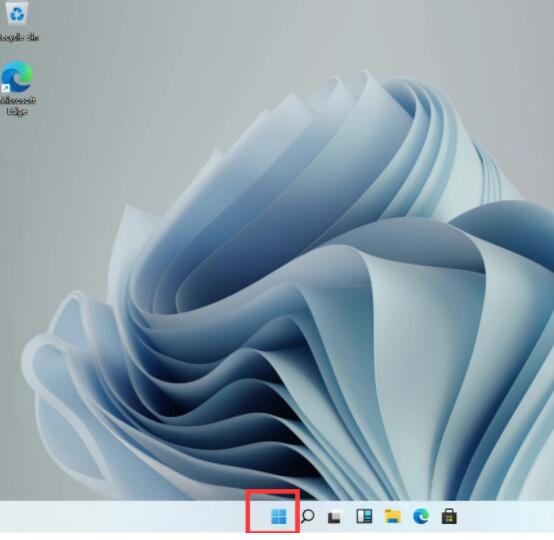
2、在菜单中找到设置,形状像一个齿轮状。
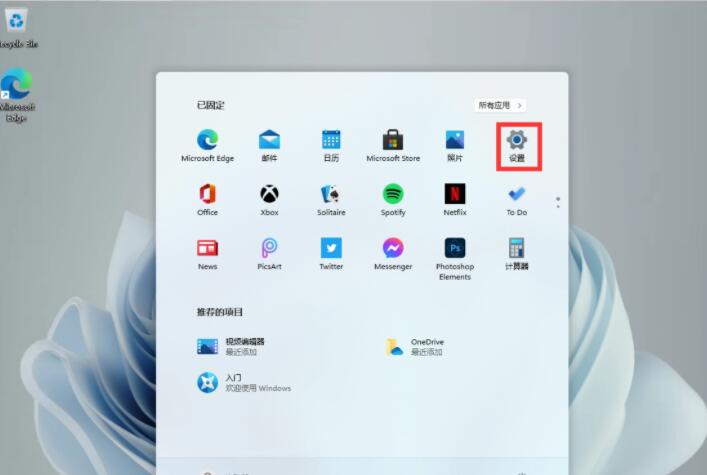
3、在设置中,找到我们的【Time & Language】。
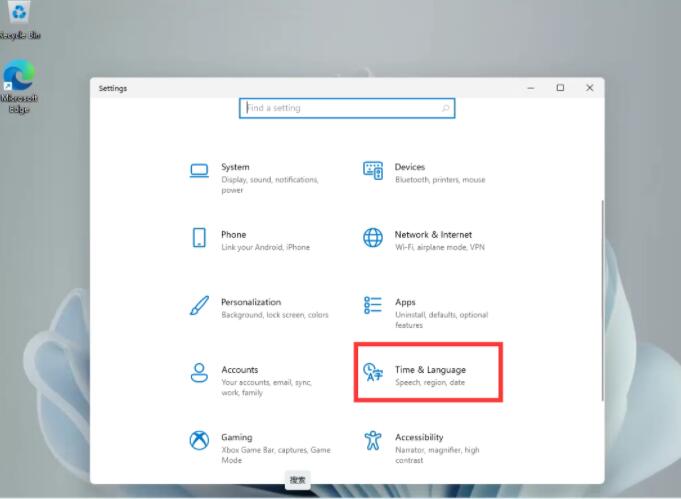
4、在左侧的列表中找到【Language】并打开,在右侧找到中文简体中的Options
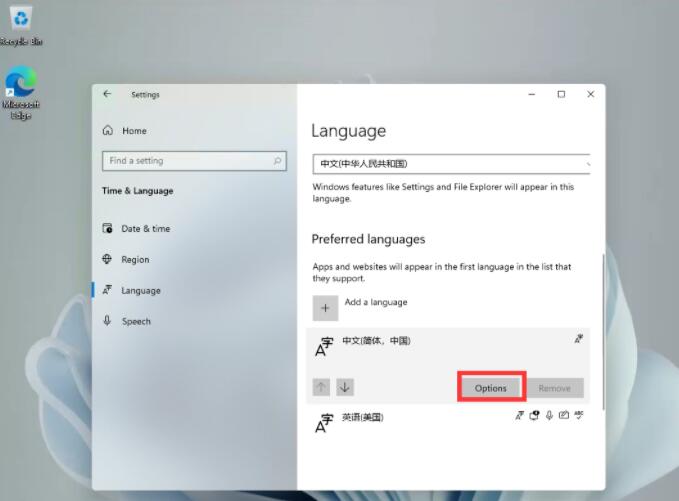
5、进入洁面后,选择我们的【add a keyboard】。
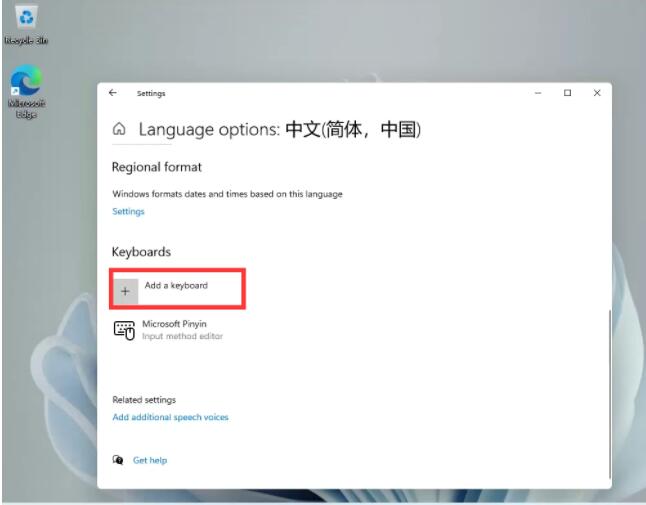
6、然后选择【Microsoft Wubi】,再根据提示安装就好了!
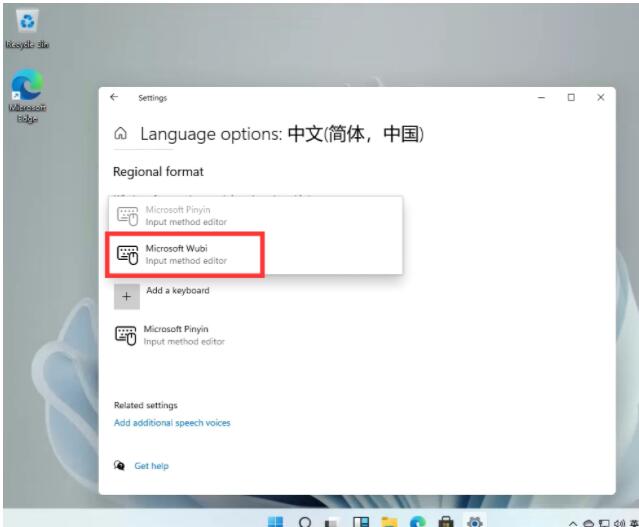
以上就是小编给大家带来Windows11设置五笔输入法的方法步骤,大家都明白了吗?




